Cum să faceți upgrade la macOS Catalina
MacOS Catalina (10.15) introduce o varietate de funcții noi în sistemul de operare al computerelor portabile și desktop Apple. Adaugă funcționalitate la aplicațiile standard precum Fotografii și Note și elimină iTunes de lungă durată în favoarea unor programe separate pentru muzică, TV și filme.
Dacă sunteți gata să faceți upgrade la Catalina, mai întâi vedeți dacă computerul este capabil să o gestioneze. Apoi urmați aceste instrucțiuni pentru a vă duce Mac-ul la pasul următor.
Compatibilitate MacOS Catalina
Nu orice Mac poate rula Catalina, dar majoritatea celor lansate în ultimul deceniu sunt compatibile cu această versiune de macOS. Iată mașinile care pot face upgrade:
Pentru a verifica modelul computerului dvs., faceți clic pe meniul Apple în colțul din stânga sus al oricărui ecran și selectați Despre acest Mac.
- MacBook Air/Pro: mijlocul anului 2012 și mai nou
- Mac Mini: Sfârșitul anului 2012 și mai nou
- iMac: Sfârșitul anului 2012 și mai nou
- Mac Pro: Sfârșitul anului 2013 și mai nou
- MacBook: începutul anului 2015 și mai nou
- iMac Pro: 2017
Pe lângă cerințele hardware, macOS Catalina are și alte cerințe. Iată altceva de care trebuie să faci saltul:
- Mac OS X Mavericks (10.9) sau o versiune ulterioară
- 12,5 GB spațiu pe disc – dacă rulați OS X El Capitan (10.11) și o versiune ulterioară
- Până la 18,5 GB spațiu pe disc – dacă rulați OS X Mavericks (10.9) sau Yosemite (10.10)
Cum să faceți upgrade la macOS Catalina
După ce știți că puteți face upgrade macOS, urmați acești pași pentru a descărca și instala noul sistem de operare.
Faceți backup pentru Mac. Înainte de a face ceva important, cum ar fi actualizarea unui sistem de operare, ar trebui să creați întotdeauna o copie sigură a datelor dvs. Procedând astfel, veți asigura că nu pierdeți nimic important în cazul în care ceva nu merge bine în timpul upgrade-ului.
-
Deschide Magazin de aplicații făcând clic pe numele său sub meniul Apple sau pictograma acesteia în Dock.
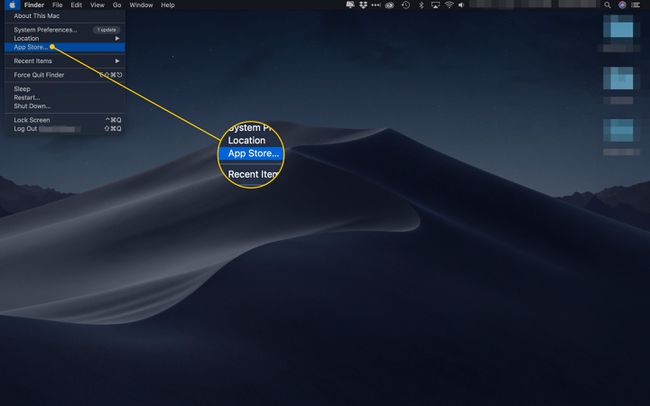
-
Căutați „macOS Catalina” în bara de căutare.
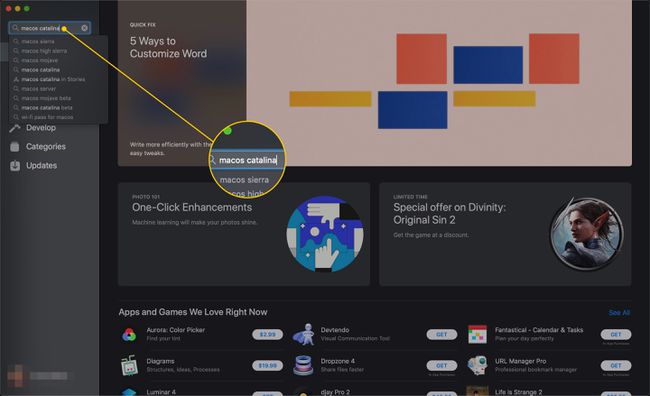
-
Apasă pe Vedere butonul de lângă Catalina în rezultate.
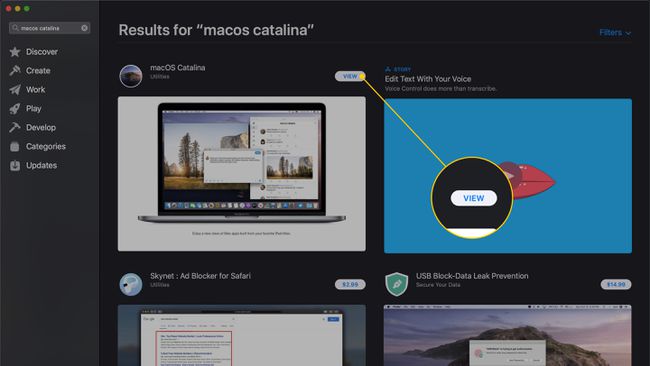
-
Clic obține.
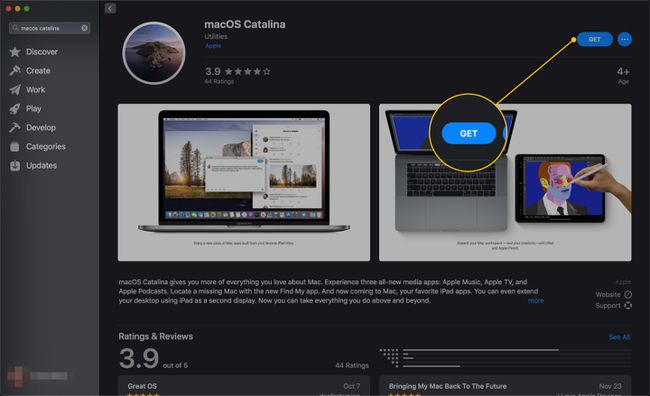
-
Va apărea o fereastră care vă întreabă dacă sunteți sigur că doriți să descărcați upgrade-ul. Clic Descarca.
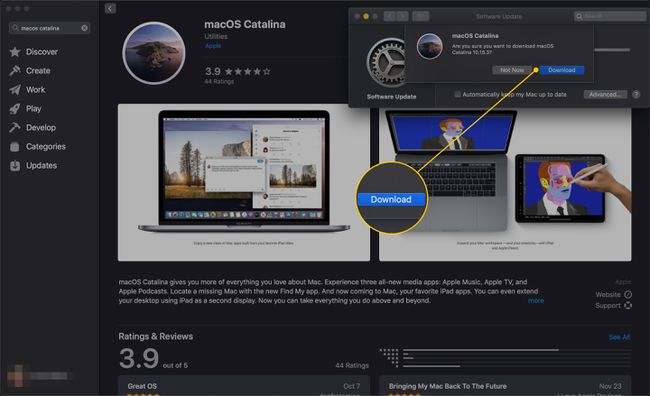
-
Mac-ul dvs. va descărca fișierul de actualizare.
Sistemele de operare sunt foarte mari, așa că descărcarea ar putea dura destul de mult. Practic, nu vă așteptați ca descărcarea să se termine la fel de repede cum a fost nevoie pentru a citi acest articol.
-
Opțional, faceți clic pe caseta de lângă Ține-mi automat Mac-ul la zi pentru ca computerul să descarce actualizări pe măsură ce ajung în App Store.
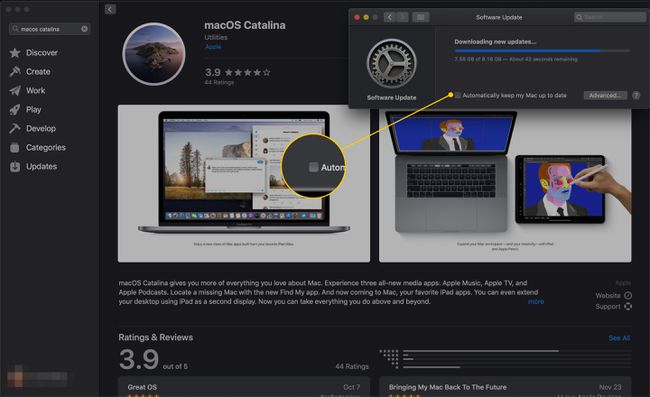
-
O aplicație numită Instalați macOS Catalina se va deschide automat. Clic Continua a inainta, a merge mai departe.
Pentru a instala actualizarea mai târziu, părăsiți programul. Îl puteți găsi din nou mai târziu în dvs Aplicații pliant.
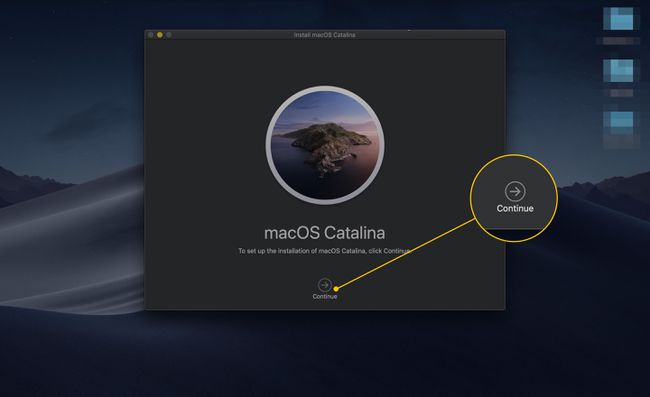
-
Consultați acordul de licență software și faceți clic De acord să-l accepte.
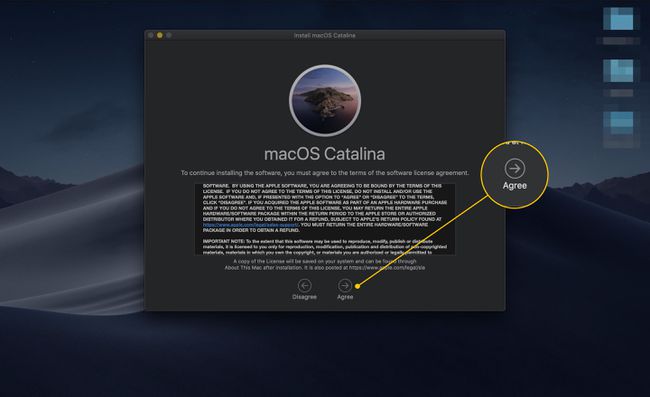
-
Clic De acord în fereastra care apare pentru a confirma.
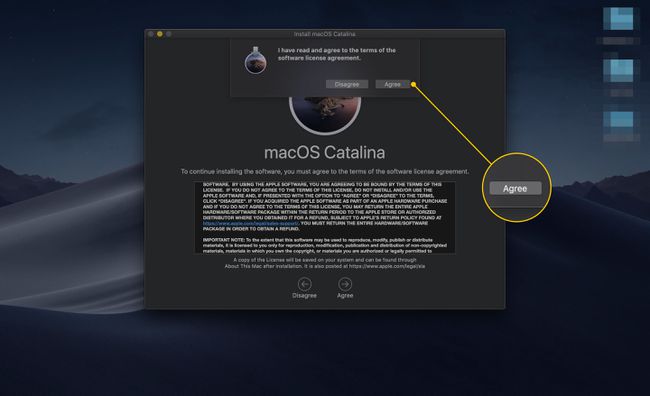
-
Mac-ul dvs. implicit plasează macOS Catalina pe unitatea de pornire. Clic Instalare.
Puteți instala Catalina pe orice unitate pe care ați formatat-o APFS.
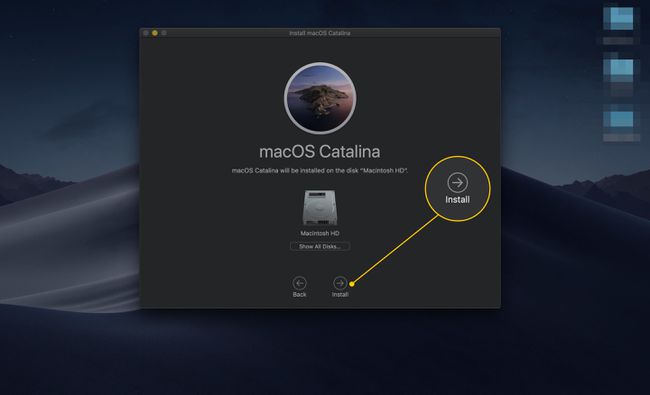
-
Dacă instalați Catalina pe un laptop și computerul nu este conectat la o sursă de alimentare, va apărea o fereastră de avertizare. Conectați-vă computerul și faceți clic Continua.
Conectarea laptopului va ajuta la evitarea unei pierderi de energie în timpul instalării, care ar putea deteriora computerul.
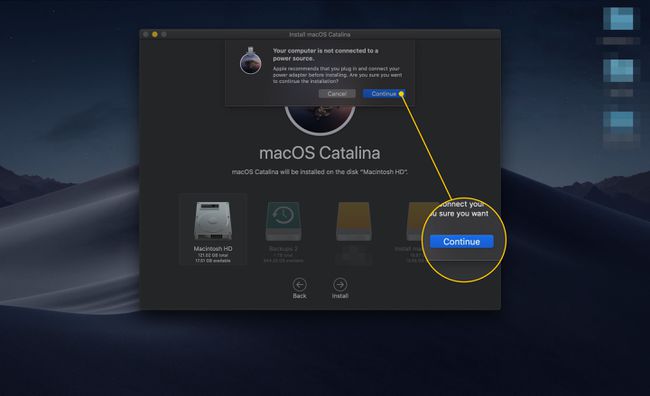
Autorizați programul să facă modificări folosind parola de administrator sau Touch ID.
-
Computerul dvs. va instala Catalina.
Puteți utiliza în continuare computerul în timpul acestui proces.

-
Pentru a finaliza upgrade-ul, Mac-ul va trebui să repornească. Așteptați să se încheie numărătoarea inversă sau faceți clic Repornire.
Salvați-vă munca înainte de repornire. Programele deschise pot întrerupe procesul.
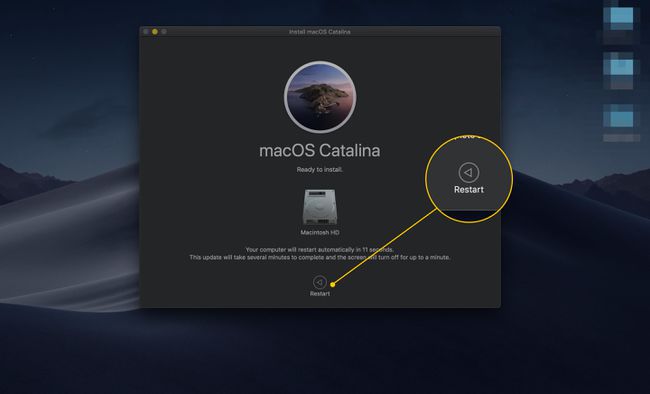
-
Când computerul repornește, urmați instrucțiunile de pe ecran pentru a configura și a începe să utilizați Catalina.
Ca și în cazul descărcarii lui Catalina, instalarea software-ului poate dura ceva timp. Nu este neobișnuit să dureze 40-50 de minute.
